
So teilen Sie das Wi-Fi-Passwort mit Freunden auf einem iOS 11-Gerät

Sie fragen sich, wie Sie ohne Passwort auf das Wi-Fi-Netzwerk zugreifen können? Oder möchten Sie Ihr WLAN-Passwort mit Ihren Freunden teilen? Dann sind Sie hier genau richtig. Wenn Sie iOS 11 verwenden, dürfen Sie neben diesen interessanten Funktionen von iOS 11 auf Ihrem iPhone/iPad auch die großartige und praktische Funktion - Instant Wi-Fi Sharing - wirklich nicht verpassen. In diesem Artikel erfahren Sie, wie Sie das WLAN-Passwort mit Ihren Freunden in der Nähe teilen können.
Was ist Instant Wi-Fi Sharing unter iOS 11?
Unter iOS 11 fügt Apple zwei Funktionen hinzu, um die Verbindung von iPhone/iPad mit dem Wi-Fi-Netzwerk zu erleichtern. Die erste besteht darin, den QR-Code des Wi-Fi-Routers über einen QR-Code-Reader zu scannen, der auf der nativen Kamera in iOS 11 eingestellt ist. Die andere ist die sofortige Wi-Fi-Freigabe.
Wenn Sie die Funktion "Instant Wi-Fi Sharing" auf Ihrem iPhone oder iPad sehen, können Sie das Wi-Fi-Passwort an andere in der Nähe weitergeben und dann mit dem erhaltenen Passwort problemlos dem Netzwerk beitreten. Bei der Freigabe des Wi-Fi-Passworts sendet der Wi-Fi-Passwort-Sharer eine Anfrage zur Freigabe des Passworts an den Empfänger, und der Empfänger sollte die Anfrage akzeptieren. Dann wird das Passwort automatisch auf dem Gerät des Empfängers ausgefüllt und er kann sofort eine Verbindung zum Netzwerk herstellen.
Siehe auch: iPhone wird nicht aktualisiert? Hier erfahren Sie, wie Sie das Problem beheben können!
Da die Instant Wi-Fi Sharing-Funktion nur auf iOS 11-Geräten funktioniert, stellen Sie bitte sicher, dass auf beiden Geräten iOS 11 ausgeführt wird. Für iPhone X/iPhone 8/iPhone 8 Plus wird ursprünglich iOS 11 ausgeführt, und für iPhone 7/iPhone 7 Plus oder früher können Sie Ihr Gerät auf iOS 11 aktualisieren ("Einstellungen" > "Allgemein" > "Softwareaktualisierung" auf iDevice).
So teilen Sie das Wi-Fi-Netzwerk in iOS 11:
Schritt 1. Wählen Sie ein bestimmtes WLAN aus, um eine Verbindung herzustellen. Der WLAN-Sharer muss sich zunächst mit einem bestimmten WLAN verbinden, das Sie mit anderen teilen möchten. Gehen Sie dazu bitte zu "Einstellungen" > "WLAN" und wählen Sie ein Wi-Fi-Netzwerk aus, und es gibt zwei Möglichkeiten, auf das Netzwerk zuzugreifen.
- Wenn Sie das Passwort kennen, geben Sie einfach das Passwort ein und verbinden Sie sich mit dem Netzwerk.
- Wenn Sie das Passwort nicht kennen, können Sie eine Anfrage für den Zugriff auf dieses WLAN-Netzwerk senden, indem Sie Ihr iPhone/iPad in die Nähe eines entsperrten iOS-Geräts oder Mac halten, das das Passwort enthält.
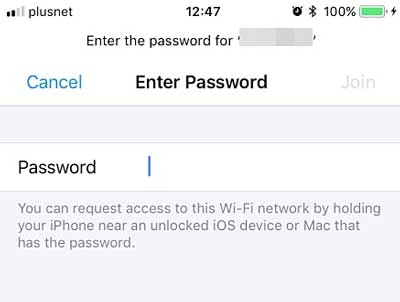
Schritt 2. Senden Sie eine Anfrage für den Zugriff auf bestimmte WLANs. Wenn Sie den zweiten Weg wählen, um auf das Netzwerk zuzugreifen, sendet Ihr Gerät eine Anfrage an das andere Gerät, das das Passwort hat, d. h. an das Quellgerät. Wenn Ihr Freund Ihre Anfrage bestätigt und im Popup-Fenster auf die Option "Passwort senden" tippt, erhalten Sie das Passwort später.
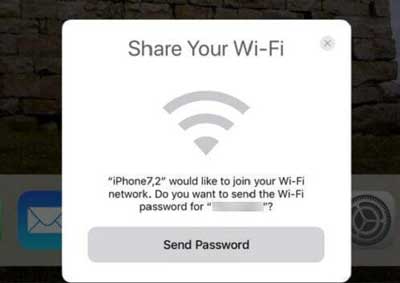
Schritt 3. Abschließen, um den Wi-Fi-Passcode freizugeben. Wenn auf dem Quellgerät "Abgeschlossen" angezeigt wird, wurde das Kennwort an das Gerät des Empfängers gesendet. Klicken Sie auf dem Quellgerät auf die Option "Fertig", um den Vorgang abzuschließen.
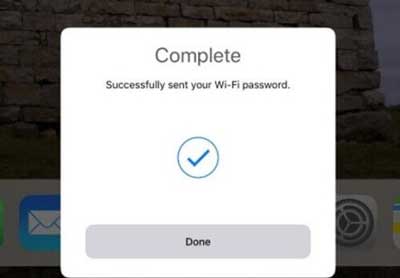
Schritt 4. Treten Sie dem bestimmten Netzwerk bei. Das hinterlegte Passwort wird automatisch ausgefüllt. Tippen Sie einfach auf die Option "Beitreten", um dieses WLAN zu verwenden.

Verwandte Artikel:
Wie behebt man das Problem, dass das iPhone keine Verbindung zum WLAN herstellt?
Vollständige Anleitung zum Beheben des iPhones, das bei der Überprüfung des Updates hängen bleibt